Excel on võimas tööriist andmete töötlemiseks ja analüüsimiseks. Eriti töötundide jälgimisel mängib see keskset rolli. Selles juhendis näitan sulle, kuidas lihtsate valemite ja funktsioonide abil muuta tunnid minutiteks. Olgu sul siis tööajatabeli töötajate ajaveergudega või soovid lihtsalt tõhusalt hallata oma enda töötunde – pärast selle juhendi lugemist suudad iga ajaveeru arusaadavalt ja õigesti minutitesse teisendada. Lähme kohe peale.
Olulisemad teadmised
- Excel pakub mitmeid meetodeid tundide minutitesse teisendamiseks.
- Ajaveergude sisestamiseks tuleb kasutada õiget vormingut, et teha õigeid arvutusi.
- Teisendusfunktsiooni kasutamine on kiire ja tõhus viis aegade teisendamiseks.
Juhiste samm-sammuline järgimine
Tundide minutitesse teisendamiseks on mitmeid meetodeid. Ma näitan sulle kaks kõige tavalisemat meetodit.
Alustame esimese meetodi tutvustamisest. Siin on lihtne teisendusfunktsioon, mida saad Excelis kasutada.
Tundide minutitesse konverteerimiseks sisesta esmalt ühele lahtrile tööaeg kahendarvulisena. Näiteks kui töötaja on töötanud 3,5 tundi, sisesta lihtsalt "3.5" lahtrisse. Seejärel saad kasutada teisendusfunktsiooni, et kuvada väärtus minutites.
Sisesta teisele lahtrile järgmine valem teisendamiseks: =UMWANDELN(A1; "h"; "mn"), kus A1 on lahtrisse sisestatud tööaeg. Selles näites näitab tulemus 210 minutit 3,5 tunni kohta.
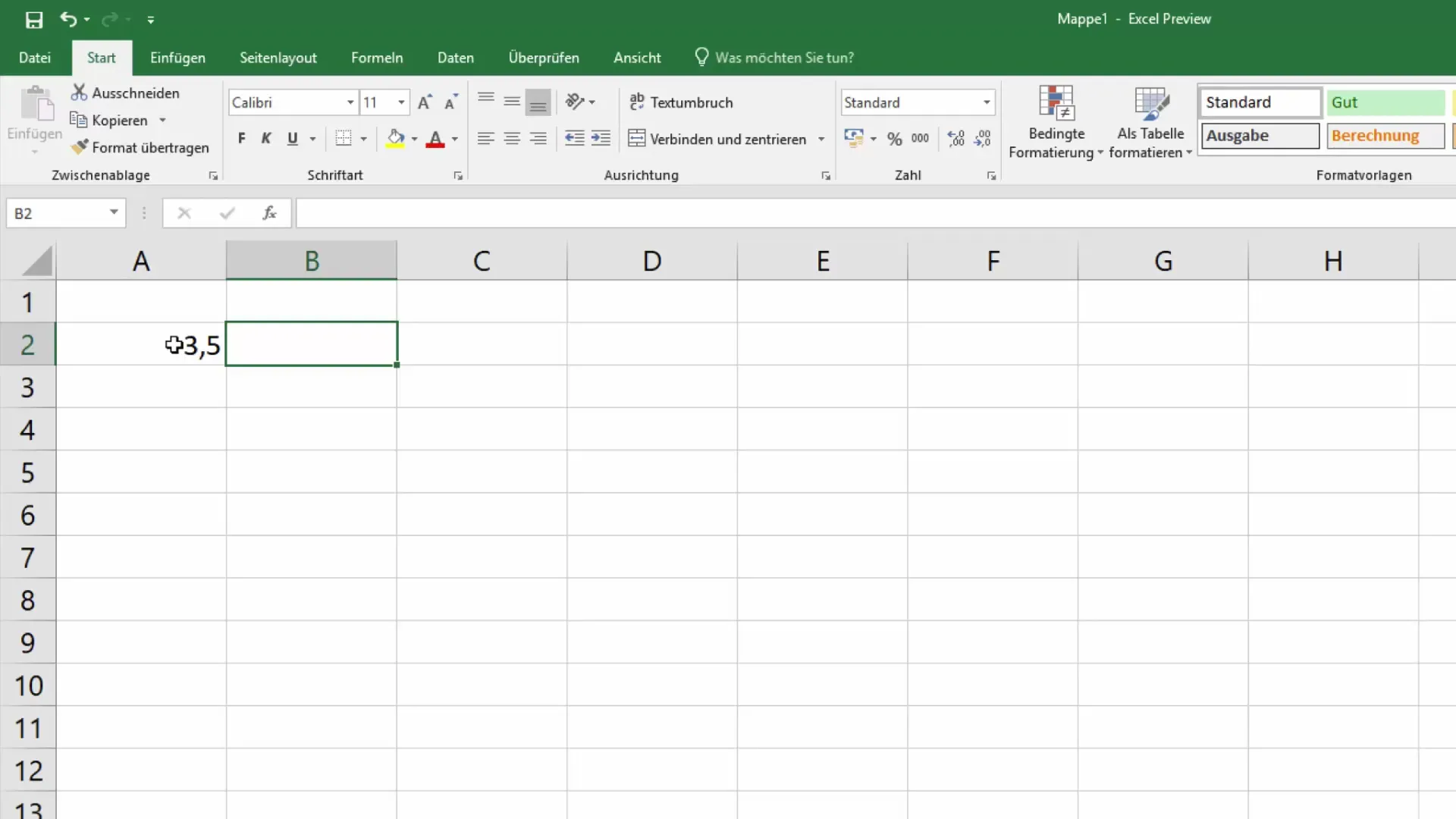
Lähme nüüd üle järgmisele meetodile. Saad sisestada ka aegu tundides ja seejärel need minutiteks teisendada. Kui sisestad näiteks "01:30", mis esindab ühte tundi ja 30 minutit, tunneb Excel ära selle ajavormingu. Aja minutitesse teisendamiseks saad arvutada tunnid minutiteks, korrutades väärtuse 60-ga.
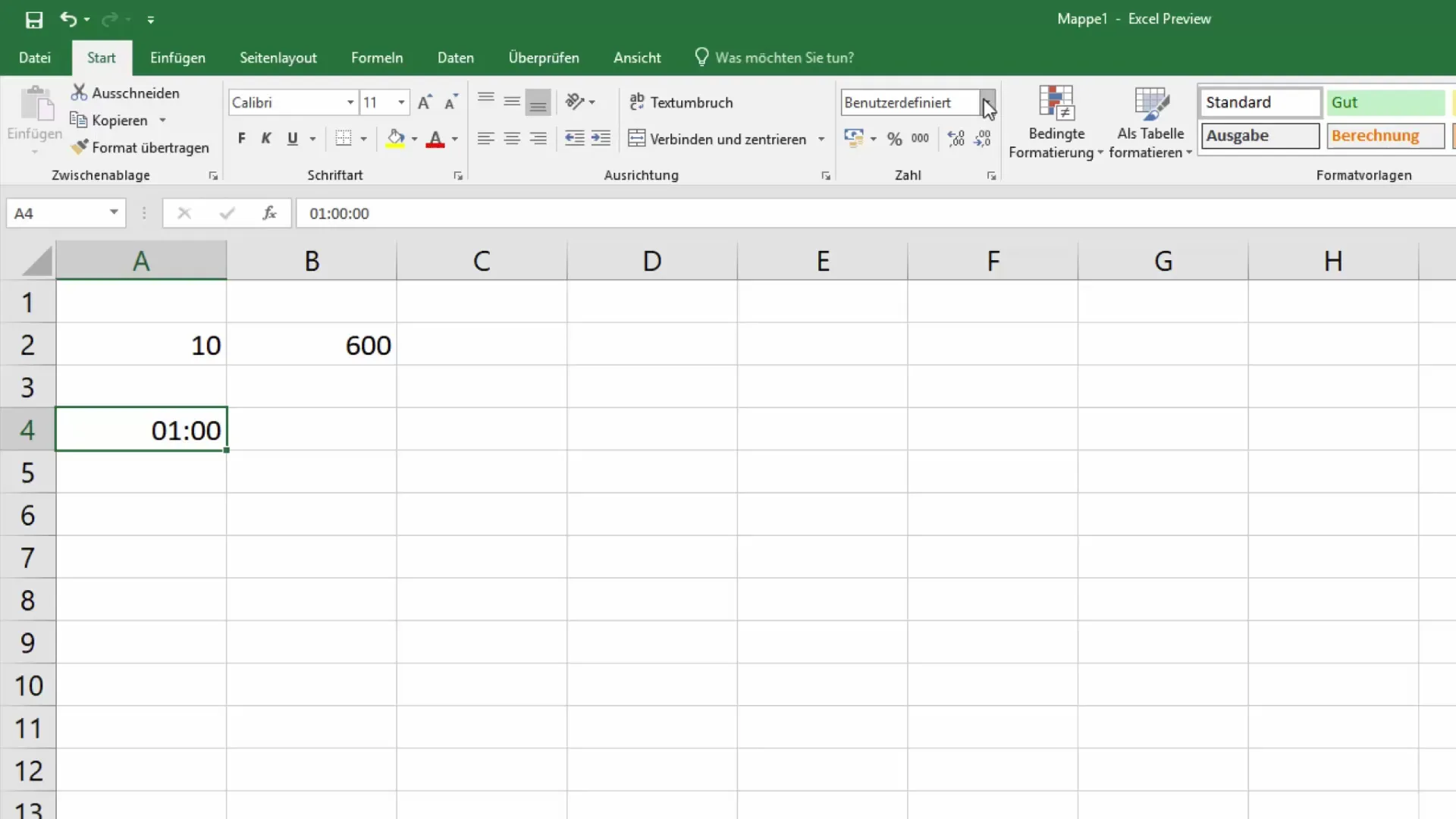
Vali tühi lahter ja sisesta valem: =STUNDE(A2)*60 + MINUTE(A2), kus A2 on lahtrisse sisestatud aja väärtus. See valem võtab ajaformaadist tunnid, korrutab need 60-ga, et arvutada minutid, ja seejärel lisab minutid.
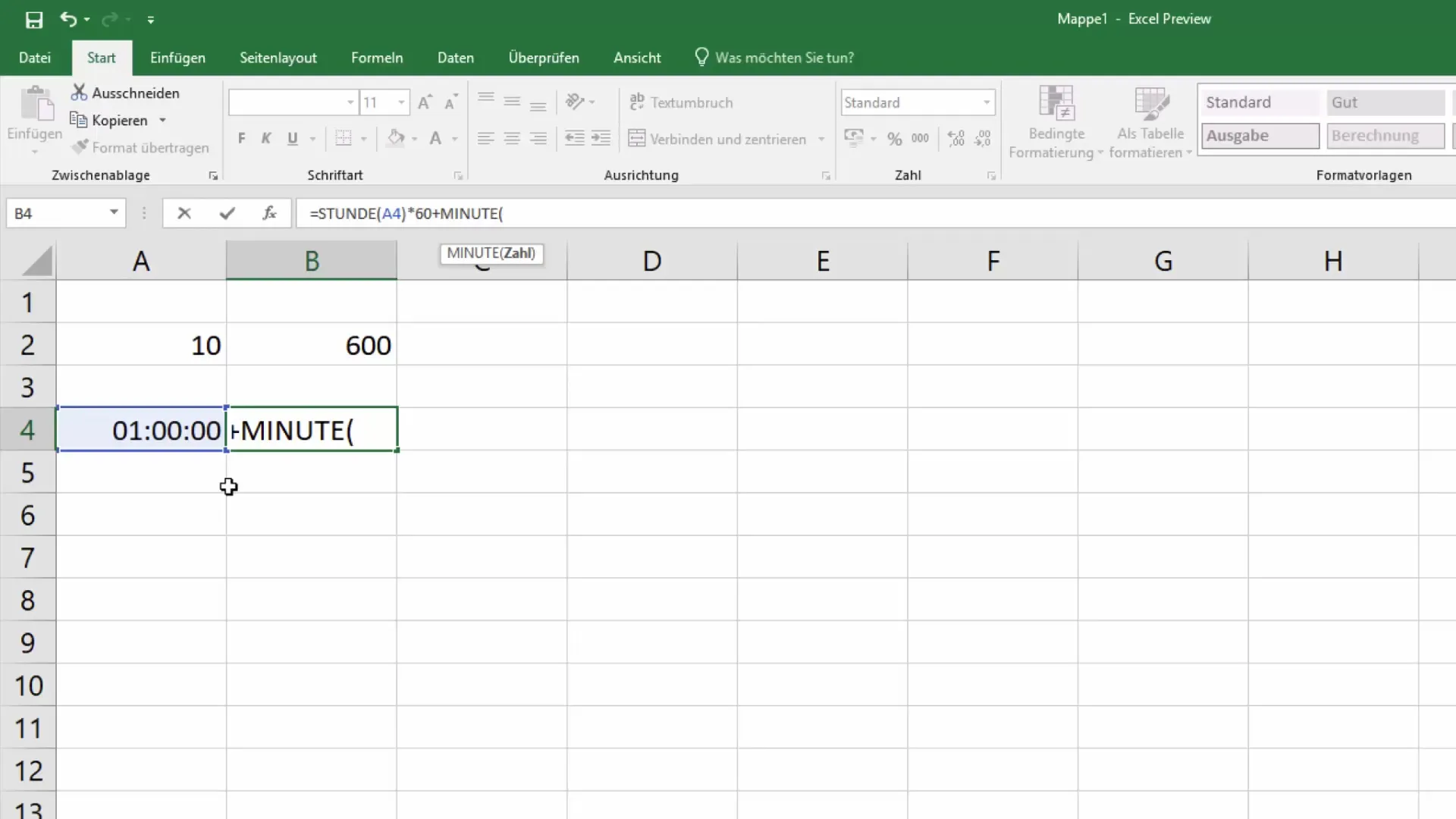
Märkad, et ka kombinatsioonid nagu "01:25" või "00:55" töödeldakse õigesti. "01:25" puhul saad 85 minutit, samas kui "00:55" annab 55 minutit. Excel võimaldab sul nende väärtuste arvutamist lihtsasti ja selgelt esitada.
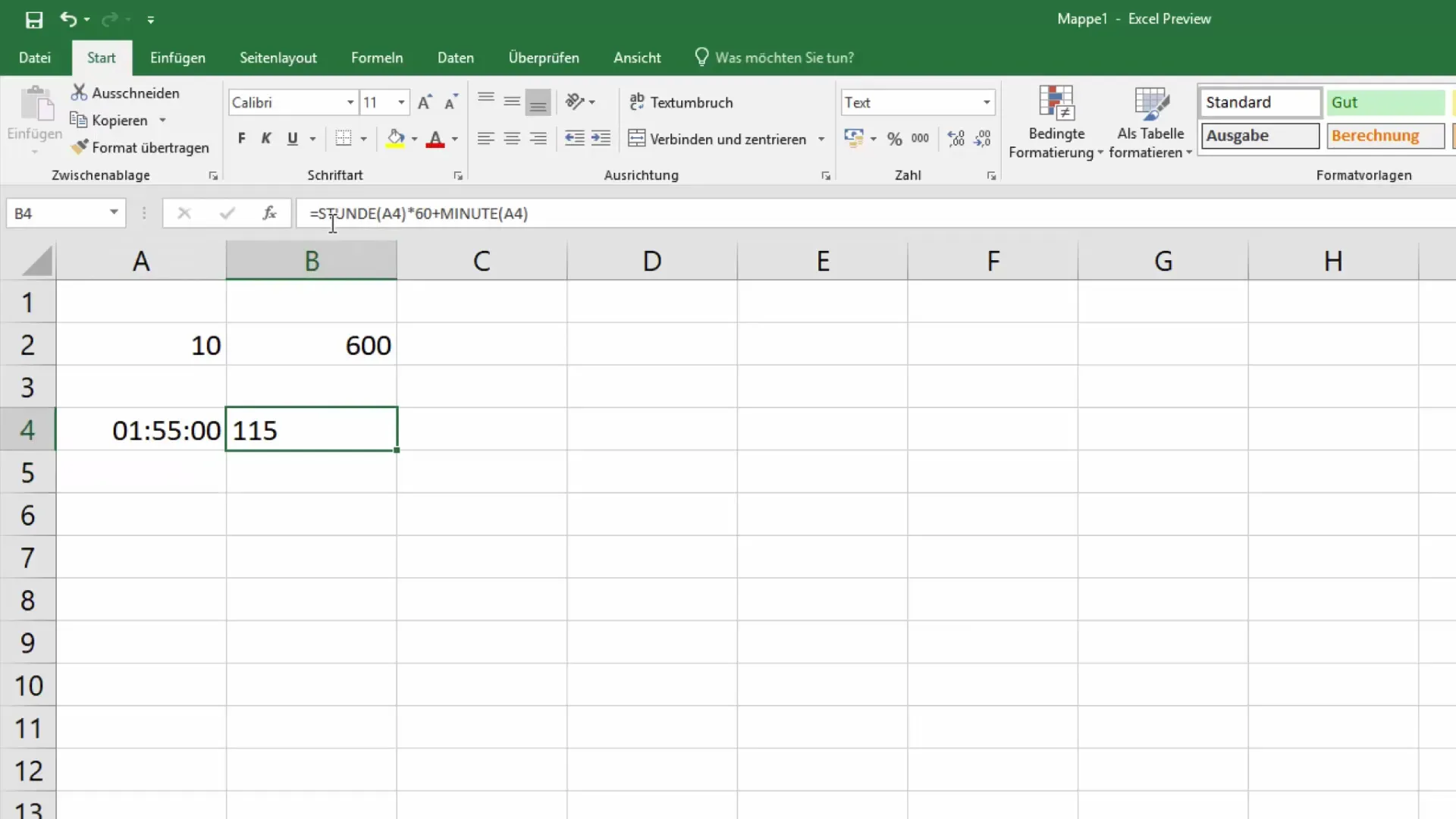
Ära unusta õigesti vormindada lahtrit, kuhu sisestasid valemi, tagamaks, et tulemus kuvatakse numbrina. Selleks vali lahter, tee paremklõps ja vali "Vorminda rakud". Vali seejärel "Number", et tagada, et sinu tulemus kuvatakse minutites õigesti.
Oled nüüd õppinud olulisemad meetodid tundide minutitesse teisendamiseks. Kui sul on konkreetseid küsimusi teisenduste kohta, ära karda küsida kommentaarides.
Kokkuvõte
Selles juhendis oled õppinud, kuidas Exceli abil tõhusalt tunde minutitesse teisendada. Oled tutvunud erinevate meetoditega – nii teisendusfunktsiooni kasutamise kui ka arvutustega ajavormingus. Nii oled võimeline tõhusalt hallama oma töötunde ja esitama õigeid andmeid oma Exceli dokumentides.
Korduma kippuvad küsimused
Kuidas saan tunnid kahendarvulisena minutiteks teisendada?Kasuta funktsiooni =UMWANDELN(A1; "h"; "mn"), kus A1 on ajaga täidetud lahter.
Mida pean silmas pidama, kui sisestan aegu tundide vormingus?Veendu, et vorming tuvastatakse kui aeg, näiteks "01:30" ühe tunni ja 30 minutina.
Kuidas ma saan väljundväärtuste vormingut muuta?Tee paremklõps lahtril, vali "Vorminda rakud" ja määra vorming "Numbrile".


